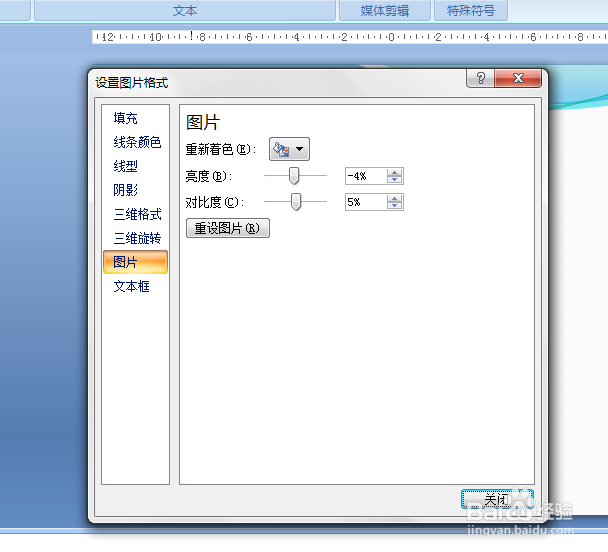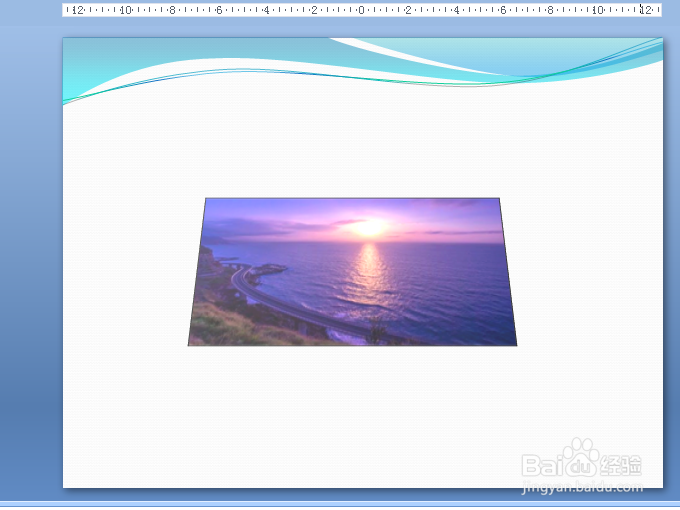PPT中如何设置图片的三维旋转
1、如本例,要求对页面中的图片设置三维旋转效果。
2、点击选中图片,点击鼠标右键,在弹出的菜单选项中点击选择【设置图片格式】选项。
3、如下图,通过上一步骤,在系统中弹出了【设置图片格式】对话框。
4、在通过上一步骤,系统中弹出的【设置图片格式】对话框中:左边点击选择[三维旋转]选项诋危族枧;右边点击[预设]后面的按钮,在弹出的选项中点击选择设置的格式,完成后点击【关闭】按钮,将对话框关闭。
5、返回到页面中,通过以上操作步骤,图片就设置为了选择的三维旋转格式,结果如下图所示:
声明:本网站引用、摘录或转载内容仅供网站访问者交流或参考,不代表本站立场,如存在版权或非法内容,请联系站长删除,联系邮箱:site.kefu@qq.com。
阅读量:46
阅读量:57
阅读量:52
阅读量:23
阅读量:23